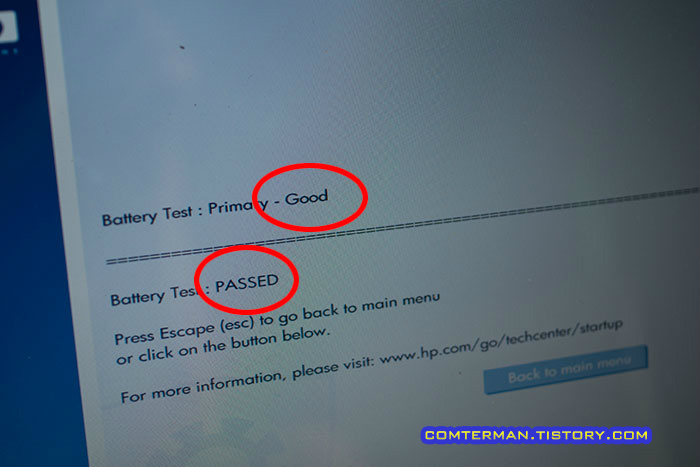HP 배터리 테스트로 노트북 배터리 보정 결과. HP System Diagnostics의 대단한 반전
사용시간 짧아진 HP 노트북 배터리, 보정 뒤 사용 시간이 궁금했다
며칠 전 노트툭의 배터리 상태를 확인하는 윈도우 명령어 powercfg의 사용방법에 대한 간단한 포스팅을 올렸습니다.
사실 이 포스팅의 시작은 powercfg의 사용법에 대한 것이라기 보다는 1시간 남짓 사용하면 배터리가 다 되어버리는 HP노트북, DV3-2307TX의 배터리 보정은 얼마나 효과가 있을까? 하는 것이었습니다.
HP DV3-2307TX 노트북의 배터리는 리튬이온 배터리라 의도적인 방전/충전과 같은 식의 배터리 관리는 따로 하지 않고 사용해 왔습니다.
이미 배터리 자체의 성능이 떨어진 것은 알고 있었지만 그래도 2년 남짓 사용하면서 한 번도 배터리 관리를 하지 않았기에, 노트북 제조사에서 제공하는 방법으로 배터리 보정을 하면 조금이나마 배터리 사용시간이 늘어나지 않을까, 하는 기대가 있었습니다.
그리고 과연 사용 시간이 얼마나 늘어날 것인가?를 측정하면 꽤 유용한 정보가 되지 않을까 싶었습니다.
2014/07/13 - powercfg로 노트북 배터리 상태 확인하는 방법. 노트북 배터리의 남은 수명은?
HP DV3-2307TX용 배터리는 앞서 포스팅에서도 밝힌 바와 같이 55Wh(와트시)의 용량입니다.
역시 앞선 포스팅에서도 밝혔지만 DV3-2307TX 노트북을 4~5년간 사용하는 동안 HP 정품 배터리를 추가로 구매해 사용하던 것으로 현재 2년 남짓 사용한 배터리입니다.
2년 남짓 사용했다지만, 2개의 배터리 모두 1년이 지나는 시점에서 사용 시간이 급격히 줄어들고 이후에는 완만하게 계속 줄어드는 신기한 배터리입니다.
DV3-2307TX 배터리 사용 시간 측정
평소 DV3-2307TX의 배터리 사용 시간이 1시간 남짓 된다는 것은 알고 있었지만, 그래도 배터리 보정 후 배터리 사용 시간의 변화를 확인하고 싶은 만큼, 배터리 사용 시간을 측정해보기로 했습니다.
노트북 배터리 사용시 사용 시간 측정 방법은 여러가지가 있겠지만 동영상을 계속 재생하면서 시간을 재보기로 했습니다.
덕분에 정말 오랫만에 DVD를 꺼내보게 되는군요.
배터리가 완전히 충전된 상태에서 전원 어댑터를 뺐습니다.
화면 밝기는 최대로 올리고, 볼륨도 70%정도 올린 뒤, 스마트폰의 스탑워치를 준비하고 DVD 재생을 시작했습니다.
노트북 배터리 사용 시간 측정시 화면 밝기나 볼륨은 실제 사용 환경에 맞춰 적당히 조절하는 것이 일반적이죠.
하지만 여기서는 배터리 보정 전후의 사용시간 차이를 측정하기 위한 것이라 같은 조건만 맞추기로 합니다.
DVD 재생을 시작했습니다.
지금은 재생한지 5분 남짓 지났고, 노트북 배터리는 6%정도 사용했군요.
이후에도 배터리 소모는 대략 1분에 1%정도의 비율로 진행됩니다.
노트북으로 DVD를 재생시켜 놓은 채 저는 다른 일을 보고 있었고, 갑자기 DVD의 소리가 들리지 않아 살펴보니 노트북의 배터리가 다 되어 절전 모드로 진입했더군요.
이 때가 대략 1시간 10분 정도된 상태였습니다.
HP DV3-2307TX 노트북의 경우 배터리가 12% 이하로 떨어지면 자동으로 작업 중인 내용을 하드디스크로 저장하고 전원이 꺼지게 됩니다.
즉, 현재 배터리 용량은 대략 10~12%정도 남은 상태라고 보면 되겠네요.
HP DV3-2307TX의 System Diagnostics로 배터리 보정하는 방법
HP DV3-2307TX 노트북의 바이오스에는 System Diagnostics라는 분석툴이 내장되어 있고 배터리 보정 기능도 갖추고 있습니다.
System Diagnostics는 노트북 구입 초기 호기심에 몇 번 실행시켜본 게 전부였지만, 기왕하는 배터리 보정이니 HP에서 제공한 툴로 하는게 낫겠다는 생각이 들더군요.
일단 노트북에 전원 어댑터를 연결한 후 전원을 켰습니다.
화면에는 'Windows 다시 시작 로더'가 뜨는군요.
배터리가 위험 수준에 도달해서 하드디스크에 작업 내용을 저장하고 종료했다는 경고 문구가 뜹니다.
DV3-2307TX의 시스템 분석툴을 띄우려면 windows 다시 시작 로더가 뜨기전에 키보드를 눌러 메뉴를 호출해야 합니다.
CTRL+ALT+DEL 키를 눌러 노트북을 재부팅 한 후 ESC키를 여러 번 눌러 줍니다.
잠시 후 화면에 HP로고가 뜨고, 화면 왼쪽 하단에 'Press The ESC key for Startup Menu'라는 메시지가 뜰때까지 ESC를 반복해서 누르면 됩니다.
ESC키를 반복적으로 눌러 Startup Menu가 뜨면 다시 여러가지 선택 메뉴가 나옵니다.
여기서는 F2 키를 눌러 시스템 분석툴(System Diagnostics)를 선택합니다.
HP 시스템 분석툴이 뜨는데는 잠시 시간이 걸립니다.
시스템 분석툴 화면이 뜨면, 여러가지 옵션들이 보이는데, 이 중에서 Battery Test 항목을 선택합니다.
Battery Test가 뜨고, 안내문이 표시됩니다.
내용을 간단히 요약하면,
- 배터리 테스트는 노트북의 배터리가 정상적으로 작동하는지 체크하며
- 배터리를 테스트하고 필요한 경우 보정 작업이 진행된다
- 베터리 테스트에는 시간이 꽤 걸리며 배터리 충전량에 따라 테스트 시간에 차이가 있다.
- 언제든 ESC 키를 눌러 작업을 취소할 수 있다
정도의 내용입니다.
일단 '필요한 경우 보정 작업이 진행된다'는 안내문이 꽤 신빙성 있게 들리는군요.
[Start Battery Test] 항목을 선택해 배터리 테스트를 시작했습니다.
배터리 테스트가 시작되었고 제가 사용중이던 배터리는 배터리 보정(Calibration)이 필요한지 보정 단계로 넘어갔습니다.
먼저 충전을 하는데, 평소 하던 충전과는 달리 충전 속도가 상당히 느린듯 합니다.
화면 하단의 테스트 시간은 8시간 24분이 남았다고 표시되는데, 아마도 일반적인 배터리 보정과정인 완전 충전 -> 방전 -> 완전 충전의 과정을 반복하는데 걸리는 시간이 아닐까 싶더군요.
유튜브에는 HP에서 올려 놓은 동영상이 있더군요.
영문으로 되어 있지만 앞서 설명한 HP 시스템 분석 툴의 배터리 테스트 방법에 대해 설명하고 있는 동영상입니다.
안하느니만 못한 결과 - HP 배터리 테스트
배터리 보정 완료까지 8시간이 넘게 남아있던터라, 노트북의 배터리 테스트를 진행시켜 둔 상태로 나갔다 몇 시간 후 돌아왔습니다.
일단 배터리 테스트 진행상황이 어느정도 남았는지 확인하기 위해 노트북을 봤더니, 어라? 노트북 전원이 꺼져 있습니다.
뭐지? 배터리 테스트가 끝나서 자동으로 전원이 꺼진 것인가? 생각했고, 노트북의 전원을 다시 켰는데, 뭔가 이상합니다.
평소 전원 어댑터를 연결해 놓으면 늘 불이 켜져 있던 전원 연결 표시등의 불이 깜빡깜빡, 켜졌다 꺼졌다를 반복합니다.
지금까지 HP DV3-2307TX를 사용하면서 전원 어댑터 표시등이 깜빡이는 것을 한 번도 본 적이 없었기에, 눈에 확 띄는 증상이었습니다.
이상한 점은 이것만이 아니었습니다.
일단 윈도우7으로 부팅을 한 뒤, 작업표시줄의 배터리 아이콘을 클릭해 열었더니 배터리는 60% 사용이 가능하다고 표시됩니다.
그런데, '전원 연결됨, 충전하지 않는 중'으로 표시됩니다.
노트북 배터리의 용량이 100%가 아닌 상황에서 전원을 연결했는데, 충전하지 않는 중이라는 메시지가 뜨는 것도 처음봅니다.
뭐지? 싶어 전원 어댑터를 빼는 순간, 노트북의 전원이 꺼져버립니다.
이거 일이 벌어졌구나! 싶은 생각이 퍼뜩 들어 확인했더니, 배터리가 아예 죽어버렸습니다.
배터리 보정을 하기전에는 그나마 1시간 남짓 사용할 수 있었던 배터리가 HP 배터리 테스트 유틸리티로 배터리 보정을 했더니, 아예 못쓰게 되어버린 것입니다.
다시 HP 시스템 분석툴을 돌려 배터리 테스트 항목을 실행했더니, 배터리 상태는 'Good'이고, 모든 테스트를 통화했다는 메시지만 허무하게 뜹니다.
물론 이 상태에서 전원 어댑터를 빼면 전원은 바로 꺼져버립니다ㅠㅠ
아마도, 사용중이던 HP 리튬이온 배터리를 구성하고 있는 여러 개의 셀 중 한 두개가 죽어버린게 아닌가 싶은 생각이 들었습니다.
물론 배터리의 성능이 상당히 낮아진 상태였지만, 그래도 사용이 불가능하던 것은 아니었는데, HP 노트북에 내장된 시스템 분석툴의 배터리 테스트를 돌렸더니 아예 배터리가 사용 불가 상태가 되어버리다니, 우연이라기엔 정말 기막힌 우연입니다.
(기대는 전혀 하지 않았지만) 혹시나, 원래 상태로 돌아갈 방법이 없을까 싶어 HP웹사이트에서 HP DV3-2307TX 노트북 매뉴얼을 열어 확인해봤더니, 배터리 보정 항목이 있더군요.
재미있는 것은, HP 시스템 분석툴에 대한 얘기는 전혀 없고, 배터리를 완전 충전 시켰다가 방전시키고, 다시 충전하는 방법에 대해 기술되어 있습니다.
그나마 다행인 것은 배터리를 빼고 전원 어댑터만 연결해도 노트북 사용은 가능하다는 점입니다.
저는 인터넷 뱅킹이나 쇼핑 등 액티브X 설치가 필요한 경우에만 가끔 사용하지만 그래도 마눌님은 웹서핑용으로 꽤 자주 사용하던 노트북이다보니 아예 못쓰는 상황이었다면 꽤 난감할 뻔 했네요.
사용빈도가 낮은 노트북이라 HP 정품 배터리를 구입할 이유는 없고, 노트북 배터리 리필 가격이 어느정도인가 싶어 'DV3 2307TX 배터리'라는 키워드로 검색해보니 DV3-2307TX용 호환 배터리 가격이 6만원~75000원 사이에 형성되어 있네요.
일단 배터리 없이 사용할 수 있으니 호환 배터리를 바로 구입하진 않았지만, 그나마 생각보다 비싸지 않은 가격에 안도했습니다.
HP 시스템 분석툴로 배터리 테스트와 보정을 했다가 그나마 작동하던 노트북 배터리가 사용 불능 상태로 만든 뒤 리튬 이온 배터리의 관리 방법을 다시 한 번 되새기게 되었습니다.
- '리튬 이온 배터리'는 일부러 완전 충전, 완전 방전할 필요없이 자유롭게 사용하고 충전한다.
- 굳이 배터리 보정을 하려면 가끔 완전 충전->방전->완전 충전을 반복하면 되며 굳이 배터리 보정 프로그램을 고집할 필요는 없다.
마지막으로, HP 시스템 분석툴의 배터리 테스트는 배터리를 아예 못쓰게 만드는 신기한 재주도 있으니, 노트북 배터리가 폐기 직전이 아닌 이상 HP System Diagnostics는 실행하지 말자는 귀한 교훈도 함께 얻었습니다!
- 2014/07/13 - powercfg로 노트북 배터리 상태 확인하는 방법. 노트북 배터리의 남은 수명은?
- 2014/07/07 - 아티브북9 플러스를 외장 배터리팩처럼 쓰는 방법. 노트북 전원을 꺼도 USB 충전은 계속된다!
- 2014/04/17 - 갤럭시S3 배터리 스웰링(부풀음) 교체 후기. 삼성전자 리튬이온 배터리 무상 교체 기준?
- 2014/01/02 - 닌텐도DSL 배터리 교체 방법. 나사만 풀면 가능한 간단한 DIY
- 2013/03/26 - 배터리 소모가 급격히 빨라진 HTC 센세이션(Sensation), 간단 점검 방법
- 2013/03/11 - 에르고라피도 충전 청소기 배터리 자가 교체. 어렵지만 보람있는 작업
- 2010/03/29 - 막장 서비스의 진수를 경험하다 - HP 고객 상담원과의 통화